Багато людей використовують пристрої Android у своїй щоденній діяльності. Вони можуть надсилати електронні листи, зателефонувати друзям, графікувати зустрічі, здійснювати платежі та регулярно оновлювати події у всьому світі. Щоб повною мірою випробувати можливості пристрою Android, потрібне підключення до Інтернету , а один із способів отримання одного- через Wi-Fi .
На жаль, іноді у цих пристроїв можуть виникнути проблеми, що приєднуються до мережі Wi-Fi , і натомість повідомити вам, що вона не змогла отримати IP-адресу.
Такі сценарії розлючують і можуть негативно вплинути на ваш день, особливо якщо вони продовжують повторювати. Отже, ця стаття пропонує рішення щодо того, що ви можете зробити для виправлення ситуації.
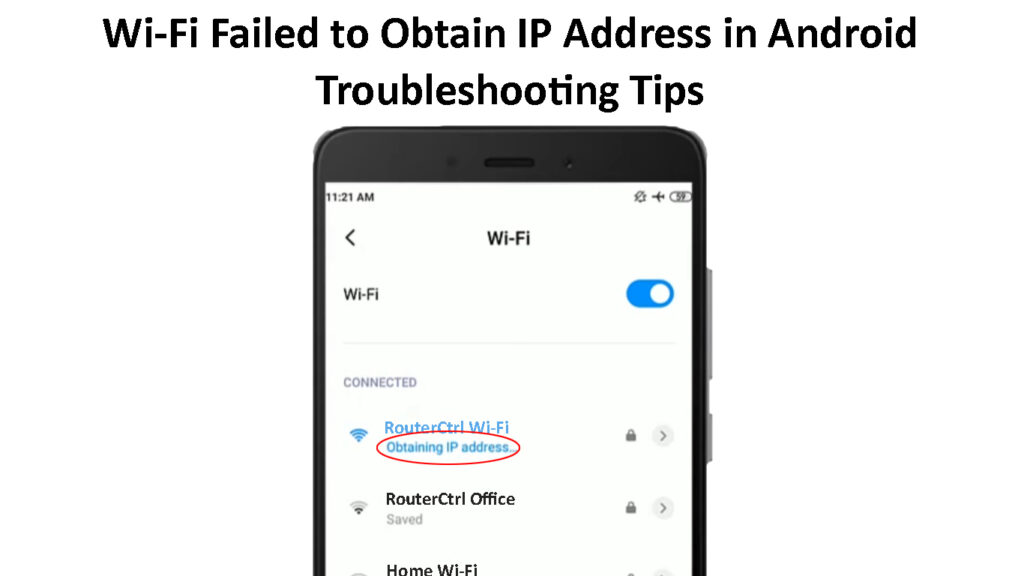
Що спричиняє, що Wi-Fi не вдалося отримати помилку IP-адреси?
Щоразу, коли ваш Android представляє таке повідомлення про помилку, між пристроєм Android та вашим маршрутизатором або точкою доступу спостерігався випадок зв'язку/конфігурації.
Помилки конфігурації можуть бути результатом наступного:
- Несумісність програмного забезпечення між маршрутизатором та пристроєм Android
- Сигнал Wi-Fi маршрутизаторів може бути занадто слабким або занадто далеко від пристрою Android
- Між маршрутизатором та пристроєм Android може виникнути конфлікт в пам'яті кешу та пристрою Android
Це лише деякі з можливих причин. Це не легко визначити один, тому вам доведеться спробувати пару заходів усунення несправностей і сподіватися, що один працює.
Нижче наведено кілька порад щодо того, що ви можете зробити, щоб відновити звичайне підключення Wi-Fi на своєму пристрої Android.
Забудьте та підключіться до мережі Wi-Fi
Якщо проблема постійно виникає щоразу, коли ви підключаєтесь до мережі Wi-Fi , до якої ви раніше підключилися, спробуйте забути мережу та знову підключитися до неї .
Коли ви забуваєте мережу Wi-Fi з вашого пристрою Android, ви стираєте всю інформацію про конфігурацію, що стосується мережі. Це дає шанс на маршрутизатор та пристрій Android встановити нове з'єднання та розібратися в будь -яких проблемах конфігурації, які могли б бути проблемою.
Крім того, коли ви забуваєте та підключитесь до мережі Wi-Fi на Android, ви змушуєте пристрій запитувати нову IP-адресу з маршрутизатора. Це важливо, оскільки проблеми можуть виникнути, оскільки пристрій Android мав проблеми з поновленням його оренди Wi-Fi, таким чином, повідомлення про помилку.
Ви можете забути мережу Wi-Fi на Android через наведені нижче кроки:
- Перейдіть до Налаштування> Мережа та Інтернет> Wi-Fi
- Знайдіть мережу, до якої ви хочете підключитися, і тривалий натисніть на ім'я Wi-Fi .
- З’явиться наступні три варіанти; Підключіть, змінюйте та забудьте. Натисніть забути.
- Далі натисніть на ту саму мережу Wi-Fi, яка запропонує вам ввести пароль. Ключ у правильному паролі та торкніться підключення.
- Зачекайте і подивіться, чи зберігається проблема; Якщо це так, спробуйте інші пропозиції нижче.
Забудьте мережу Wi-Fi на телефоні Android
Увімкніть режим літака, а потім вимкніть
Ще один спосіб оновлення підключення Androids Wi-Fi -це вимикання режиму літака ввімкнути та вимкнути. Це зупинить будь -які бездротові з'єднання та сигнали з вашого телефону.
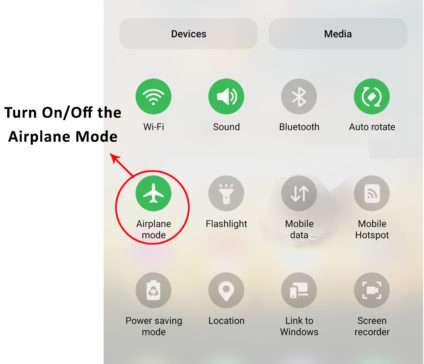
Використання режиму літака може вирішити будь -які системні помилки, які можуть бути проблемою; Тому вам слід спробувати.
Ви можете активувати режим літака, навігаючи налаштуваннях> Мережа та Інтернет> режим літака. Потім торкніться кнопки повзунка, щоб перемістити її праворуч, щоб активувати налаштування. Зачекайте щонайменше п’ять хвилин і натисніть кнопку, щоб відключити режим літака.
Тепер спробуйте підключитися до клопітної мережі Wi-Fi та перевірте, чи працює вона належним чином.
Перезавантажте маршрутизатор та мобільний телефон
Перезапуск маршрутизатора забезпечить, що він знову почне видавати IP -адреси і, сподіваємось, сортує будь -які проблеми з конфігурацією, які можуть вплинути на нього. Наприклад, несправність системи може призвести до того, що маршрутизатори DHCP -сервер припиняють поновити оренду IP або видавати IP -адреси на пристрої, які хочуть приєднатися до мережі.
Система перезапуск також дозволяє обом пристроям переналаштувати себе та, сподіваємось, видаляти будь -які помилки програмного забезпечення, що впливають на придбання IP -адреси. Пам'ятайте, що проблема може полягати в тому, що пристрій Android не правильно ініціює розмову DHCP, яка допомагає йому отримати IP -адресу. Або маршрутизатор може не відповісти на IP -запити Androids; Таким чином, важливо перезапустити обидва пристрої.
У маршрутизаторів є різні способи перезавантаження, але ви можете перерізати джерело живлення на маршрутизатор, зачекати кілька хвилин, а потім живити його назад.
Довго натисніть кнопку живлення на пристрої Android, щоб розкрити меню живлення та натисніть на перезавантаження/перезавантаження.
Рухатися ближче до маршрутизатора
У пристрої маршрутизатора та Android може виникнути проблеми з спілкуванням, оскільки гаджети далеко один від одного. Коли телефон знаходиться на краю діапазону сигналів Wi-Fi , такі проблеми неодмінно виникають.
Тому подумайте про те, щоб перейти ближче до маршрутизатора, а потім спробуйте знову підключитися до мережі Wi-Fi.
Перевірте параметри фільтрації MAC маршрутизаторів
Маршрутизатори мають параметри контролю доступу , що регулюють, які пристрої можуть приєднатися до мережі, а які забороняють доступ до Інтернету .
Одним із таких налаштувань є фільтрація MAC -адреси , що, якщо встановлено для використання списку дозволів, а ваш Android не є серед тих, хто в списку, у вас виникнуть проблеми з з'єднанням. Крім того, якщо маршрутизатор використовує список заперечень, а ваш Android зареєстрований, він не отримає доступ до Інтернету через цей маршрутизатор.
Ви можете отримати доступ до налаштувань маршрутизаторів через його IP -адресу за замовчуванням , як правило, надруковані на етикетці на маршрутизаторі. Просто введіть IP -адресу у веб -браузер, а потім введіть пароль адміністратора та ім'я користувача , щоб перейти до налаштувань.
Потім шукайте параметри фільтрації Mac та вимкніть функцію. Крім того, видаліть свій Android зі списку заперечення або додайте його до списку дозволу, щоб переконатися, що маршрутизатор не блокує його від доступу до Wi-Fi.
Крім того, перевірте, чи маршрутизатор застосовує будь -які додаткові параметри контролю доступу, такі як обмеження пропускної здатності для вашого пристрою. Вам доведеться проконсультуватися з посібником користувача маршрутизаторів або веб -сайтом виробників, щоб отримати інструкції щодо деактивації різних засобів доступу, які він може мати.
Фільтрація Mac на маршрутизаторі TP -Link - як дозволити/блокувати пристрої
Використовуйте статичний IP на своєму пристрої Android
Маршрутизатори дають клієнтські пристрої Динамічні IP -адреси кожного разу, коли вони приєднуються до мережі. Маршрутизатори DHCP -сервер можуть несправно працювати та мати проблеми, що присвоюють IP -адресу на ваш пристрій Android.
Ви можете подолати це, встановивши пристрій Android на заздалегідь визначену IP -адресу, а не покладатися на маршрутизатор, щоб надати йому.
Щоб досягти цього, перейдіть до своїх налаштувань Androids Wi-Fi та забудьте про клопітку мережу Wi-Fi. Потім виберіть ту саму мережу Wi-Fi у своєму Android та торкніться розширених параметрів перед підключенням до мережі.
Перейдіть до налаштувань IP в рамках розширених параметрів та торкніться DHCP, щоб розкрити DHCP та статичні параметри. Виберіть статичний.
Далі змініть останню групу цифр у полі IP -адреси. Ви можете вибрати будь -яке число від 1 до 225. Наприклад, якщо IP був 192.168.1.128, змінити його на 192.168.1.153.
Тепер введіть пароль Wi-Fi у відповідному полі та торкніться підключення.
Крім того, увійдіть у налаштування конфігурації маршрутизаторів та резервуйте IP -адресу для вашого пристрою Android. Використання статичного IP та резервування IP -адреси досягає того самого результату забезпечення того, щоб пристрій Android має заздалегідь визначену IP -адресу. Це полегшило б стрес маршрутизаторів при видачі IP-адреси Android і, сподіваємось, відновити підключення Wi-Fi.
Як призначити статичну IP -адресу на телефон Android
Змініть назву пристрою Android
Хоча це може здатися далекосяжним, користувачі, які зіткнулися з тією ж проблемою, стверджують, що це працює для них. Це може бути тому, що маршрутизатор трактує ваш пристрій Android як новий пристрій в мережі, коли ви зміните його ім'я.
Тому немає шкоди в зміні імені пристроїв, враховуючи, що це може вирішити ваші проблеми з Wi-Fi .
Ви можете перейменувати свій пристрій, перейшовши в Налаштування> Про телефон> Ім'я пристрою та зміна імені, а потім натискання на ОК.
Далі забудьте мережу Wi-Fi та підключіться до однієї мережі, і, сподіваємось, це рішення також працює для вас.
Як змінити назву пристрою на телефоні Android
Використовуйте інший режим шифрування на маршрутизаторі
Маршрутизатори мають різні режими шифрування , які вони використовують для захисту з'єднання Wi-Fi . Кожен режим шифрування унікальний; Деякі є новішими та просунутими, ніж інші.
Тому є ймовірність, що маршрутизатор використовує недавній метод шифрування; Таким чином, ваш пристрій не підтримує його. Або пристрій Android просто несумісний методом шифрування маршрутизаторів.
Також перехід від одного режиму шифрування в інший, а потім назад може сортувати проблеми з підключенням маршрутизаторів.
Ви можете змінити режими безпеки маршрутизаторів на сторінці інтерфейсу користувача, а потім перейти до налаштувань бездротової безпеки. Тут ви, швидше за все, знайдете опцію режиму шифрування.
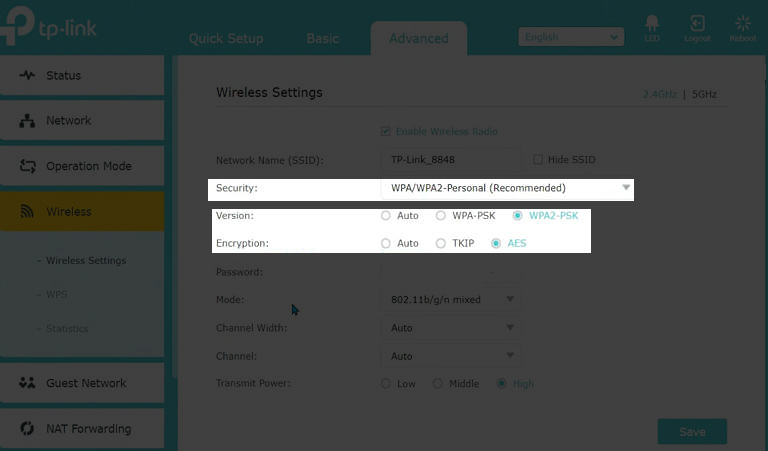
Спробуйте різні режими шифрування, доступні на маршрутизаторі, і перезапустіть його щоразу, коли ви переходите до нового режиму шифрування.
Очистити сервіси Google Play Caced Data
Google Play Services - це інтегральний компонент вашого пристрою Android. Більшість оновлень системи запускаються у фоновому режимі та пошкоджені дані кешу Google Play можуть спричинити проблеми з Wi-Fi.
Однак незрозуміло, як це вирішує не вдалося отримати помилку IP -адреси, але не завадить спробувати.
Ви можете очистити кеш -кеш Android Google, перейшовши до Налаштування> Програми> Див. Усі програми. Потім шукайте та торкніться Google Play Services та виберіть опцію зберігання та кешу, нарешті, очистіть кеш.
Тепер спробуйте підключитися до мережі Wi-Fi, і якщо вона все ще погано поводиться, очистіть кеш знову, а потім забудьте мережу Wi-Fi та перезапустіть свій пристрій. Потім спробуйте підключитися до мережі Wi-Fi.
Видалити будь-які програми Wi-Fi-контрольування
Такі програми, як антивірусні та VPN-додатки, які взаємодіють з вашим підключенням Android Wi-Fi, також можуть спричинити проблему. Ці програми зазвичай стежать за даними, що надходять, і виходять з вашого пристрою або маршрутизатора Android.
Коли вони стежать за інтернет -трафіком, вони також можуть призвести до проблем з підключенням та блокують ваш Android від отримання IP -адреси з маршрутизатора.
Тому важливо відключити ці програми, особливо якщо ця проблема почалася після встановлення будь -якого із згаданих додатків.
Ви можете видалити додаток на Android шляхом тривалого натискання програми з запуску програми, а потім натиснувши на піктограму інформації. Нарешті, виберіть Видалити та підтвердьте свій вибір, щоб видалити додаток.
Заводські скидання маршрутизатора та пристрою Android
Ваш останній курорт - скинути маршрутизатор та телефон. Тому що якщо ви спробуєте всі вищезазначені пропозиції, і проблема зберігається, це означає, що справа заглиблюється у ваші системи, ніж ви думали.
Крім того, скидання заводських фабрики буде стирати всі налаштування та програми, які не постачалися з пристроєм Android. Це гарантує, що будь -яка програма, яка могла б бути проблемою, вже не на вашому пристрої.
Ви можете скинути свій Android, навігаючи налаштуваннях> Система> Параметри скидання> Стерти всі дані/заводські скидання. Підтвердьте, що ви хочете стерти всі дані, введіть пароль пристрою і чекайте, коли він завершить скидання.
Як заводські скидання телефону Android
Однак ви можете спочатку стерти налаштування з'єднання, перейшовши до Налаштування> Система> Параметри скидання> Скиньте Wi-Fi, Mobile та Bluetooth. Потім підтвердьте свій вибір, введіть пароль пристрою, і ви закінчите.
Як скинути налаштування мережі на телефоні Android
Висновок
Інструкції щодо оновлення різних налаштувань Android можуть відрізнятися від кроків, які працюватимуть на вашому пристрої. Хоча телефони Android використовують одну і ту ж ОС, виробники налаштовують деякі аспекти та змінюють де знайти деякі налаштування. Тому проконсультуйтеся з виробниками щодо своїх пристроїв точні інструкції, якщо ви переживаєте за те, щоб погіршити проблему. Завжди обладнайте свої пристрої останньою прошивкою, щоб уникнути таких зайвих проблем.
